Toodledoのビュー機能はすごい。ビュー機能の設定方法を、その本質的役割から考える。
公開日:
:
Toodledo
目次
1.Toodledoのビュー機能はすごい
(1) Toodledoのビュー機能
Toodledoのビュー機能はすごい機能です。
Toodledoは、タスクのデータベースです。データベースなので、たくさんのタスクを登録することができます。100個だって1000個だって10000個だって可能です。
しかし、こんなたくさんのタスクの全部を目の前に並べられると、そこから今やるべきタスクを見つけるのが大変です。また、タスクリストに並んでいるタスクの優先順位や実行順序がわかりません。さらに、膨大な数のタスクが平板に並んでいるリストを見ても、そのタスクを片付ける気が起きません。
そこで、Toodledoは、特定の条件でタスクを絞り込んだ上で、特定の基準でタスクを並べ替え、さらに特定の観点でタスクに区切りを入れてくれます。
こうすることで、Toodledoは、
- 特定の条件でタスクを絞り込むことによって、タスクリストに表示するタスクの数を減らし、
- 特定の基準でタスクを並び替えることによって、タスクの優先順位や実行順序を示し、
- 特定の観点でタスクに区切りを入れることで、タスクリストに構造を与えて、タスク実行のやる気を引き出し
ます。
Toodledoにとって、特定の条件でタスクを絞り込み、特定の基準でタスクを並べ替え、特定の観点でタスクに区切りを入れる機能は、とても大切な機能です。
そして、この、
- 特定の条件での絞り込み
- 特定の基準での並べ替え
- 特定の観点での区切り
をセットで設定してくれる機能。それが、ビュー機能です。
Toodledoがきちんと機能するタスクマネジメントシステムである理由のひとつは、Toodledoが使い勝手のよいビュー機能を持っているからです。
【参考】
GoogleカレンダーとToodledoのよいところは、いろんな表示が可能なところ
(2) Toodledoのビュー機能の設定方法を、その役割から考える
ただ、Toodledoのビュー機能は、アカウントを作ったばかりの初期状態では、あんまり使いやすくありません。Toodledoのビュー機能に、その本来の力を発揮してもらうには、自分なりにちょっとした設定をする必要があります。
では、Toodledoのビュー機能は、どのように設定するとよいでしょうか。
Toodledoのビュー機能の役割から設定方法を考えるのがよいと思います。
Toodledoのビュー機能の役割、つまり、Toodledoのビュー機能は何のために存在するのかといえば、それは、
- どのような条件でタスクを絞り込みたいか?
- どのような基準でタスクを並べたいか?
- どのような観点でタスクに区切りを入れたいか?
という3つの問いをコントロールするためです。
この3つの問いは、Toodledoのビュー機能の本質的な役割と深く結びついています。この3つの問いに沿って、Toodledoのビュー機能の設定方法を考えると、きっと、うまくいきます。
そこで、以下、3つの問いに沿って、Toodledoのビュー機能の設定方法を考えます。
Toodledoを使う(10) 「Toodledoにいつ何を教えてもらいたいか?」を考える
2.「どのような条件でタスクを絞り込みたいか?」から、「どのビューを使うか?」を考える
(1) ビュー機能は、タスクを絞り込む
第1の問い「どのような条件でタスクを絞り込みたいか?」は、「どのビューを使うか?」という問いと、深く結びついています。
ビュー機能の第1の役割は、Toodledoに登録したタスクを絞り込むことです。「どのような条件でタスクを絞り込みたいか?」を考えれば、「どのビューを使うか?」が見えてきます。
たとえば、Calendarビューは、「Due Dateが特定の日のタスクのみを絞り込んで表示したい」ときに使うビューです。また、Folderビューは、「特定のFolderに所属するタスクのみを絞り込んで表示したい」ときに使うビューです。
若干変わっているのがMainビューで、これは、「条件による絞り込みを行わず、すべてのタスクを表示したい」ときに使うビューです。
(2) Mainビュー、Calendarビュー、Folderビューを使う理由
第1の問い「どのような条件でタスクを絞り込みたいか?」を自分に問いかけると、私の答えは、次の3つです。
- 条件による絞り込みを一切行わずに、自分の手持ちタスクすべてを一望したい
- 「タスクの実行日が特定の日(特に、今日)」という条件で、タスクを絞り込みたい
- 「特定の案件に所属するタスク」という条件で、タスクを絞り込みたい
この希望は、すべて、ビュー機能を使い分けることで、実現できます。
- 条件による絞り込みを一切行わずに、自分の手持ちタスクすべてを一望したいときに、Mainビューを使います
- 「タスクの実行日が特定の日(特に、今日)」という条件で絞り込んだタスクを表示するために、Calendarビューを使います
- 「特定の案件に所属するタスク」という条件で絞り込んだタスクを表示するために、Folderビューを使います
そこで、私が使うべきビューは、
- Mainビュー
- Calendarビュー
- Folderビュー
の3つです。
このように、第1の問い「どのような条件でタスクを絞り込みたいか?」によって、「どのビューを使うか?」を決めることができます。
3.「どのような基準でタスクを並べたいか?」&「どのような観点でタスクに区切りを入れたいか?」から、各ビューの第1順位のソート基準を考える
第2の問い「どのような基準でタスクを並べたいか?」と第3の問い「どのような観点でタスクに区切りを入れたいか?」という問いは、2つまとめて、「第1順位のソート基準を何にするか?」という問いに変換できます。
Toodledoでは、ビューごとに、3つのソート基準を選ぶことができます。第1順位のソート基準、第2順位のソート基準、第3順位のソート基準です。
タスクの並び順は、第1順位から第3順位のソート基準によって、決まります。また、タスクの区切りは、第1順位のソート基準によって、入ります。
たとえば、
- 第1順位 Due Date
- 第2順位 Context
- 第3順位 Folder
と設定すれば、
タスクの並び方は、
- Due Dateが近いものから順に並び、
- Due Dateが同じ日付のものは、Context順に並び、
- Due DateもContextも同じものは、Folder順に並ぶ
という順序になります。
また、タスクリストの区切りは、
- 第1順位であるDue Dateごと(つまり、Due Dateが過去のタスク、今日のタスク、明日のタスク、という単位で)
になります。
そのため、第1順位のソート基準を決めるということは、
- そのビューの基本的なタスクの並び順を決め、
- そのビューのタスクリストに入れる区切りを決める
ということです。
そこで、各ビューの第1順位のソート基準は、大切です。とても大切です。
では、各ビューの第1順位のソート基準を、どのように決めたらよいでしょうか。
この答えが、
- 第2の問い「どのような基準でタスクを並べたいか?」
- 第3の問い「どのような観点でタスクに区切りを入れたいか?」
です。
以下、Mainビュー、Calendarビュー、Folderビューの順に、第2の問い「どのような基準でタスクを並べたいか?」と第3の問い「どのような観点でタスクに区切りを入れたいか?」を検討することで、各ビューの第1順位のソート基準を検討します。
(1) Mainビュー
a.Mainビューの役割
Mainビューでは、タスクの絞り込みはなされておらず、基本的に、すべてのタスクが表示されています。
Mainビューの役割は、自分の手持ちタスクのすべてを一望することです。この役割を果たすために、何を第1順位のソート基準とするとよいか、以下、検討します。
b.どのような基準でタスクを並べたいか?
自分の手持ちタスクのすべてを一望するときに、私が知りたいと思うのは、
- 締切りが迫っているタスク(たとえばこれから1週間程度で締切りがやってくるタスク)がどの程度あるのか
- いつごろ、どれくらい忙しいのか
です。
タスクを、実行日の時系列で並べれば、この2つを知ることができます。
そこで、私は、タスクを実行日の時系列で並べるために、Mainビューの第1順位ソート基準をDue Dateにしています。
c.どのような観点でタスクに区切りを入れたいか?
Mainビューの第1順位ソート基準をDue Dateにすると、タスクリストには、Due Dateごとに、区切りが入ります。このことも、
- 締切りが迫っているタスク(たとえばこれから1週間程度で締切りがやってくるタスク)がどの程度あるのか
- いつごろ、どれくらい忙しいのか
を知りたい、という私の希望にかなっています。
d.Mainビューの設定方法
このように、Mainビューの第1順位ソート基準は、Due Dateです。
第2順位、第3順位のソート基準については、私は、
- 第2順位 Context
- 第3順位 Folder
にしています。
私は、Contextを時間帯で運用しているため、第1順位をDue Date、第2順位をContextにすることで、実行日→実行時間帯となるため、よりきめ細やかに、実行時順にタスクを並べることができるためです。
そんなわけで、Mainビューは、こんな感じになります。

このように、第1順位のソート基準をDue Dateにすることによって、Mainビューは、私に自分の手持ちタスクの全部を一望させてくれる、という役割を果たします。
(2) Calendarビュー
a.Calendarビューの役割
Calendarビューは、タスク実行日が特定の日、という条件でタスクを絞り込むためのビューです。
Calendarビューに私が求める役割は、一般的には、「タスクの実行日が特定の日」のタスクを知りたい、ということなのですが、より大切なのは、「タスク実行日が今日のタスクを知りたい」ということです。
というのも、私は、Calendarビューを使うことで、Toodledoで「Dailyタスクリスト」を作っているからです。
Toodledoで「Dailyタスクリスト」の3つの特徴を実現するために、Toodledoのどの機能をどう使うとよいか
そこで、Calendarビューで「Dailyタスクリスト」を作る、という観点で、
- どのような基準でタスクを並べたいか
- どのような観点でタスクに区切りを入れたいか
という2つの問いを検討します。
b.どのような基準でタスクを並べたいか
「Dailyタスクリスト」は、常に傍らに置いて、その日1日のタスク実行時に、参照し続けるタスクリストです。
そのため、「Dailyタスクリスト」のタスクは、タスクを実行する順番に並んでいるのが望ましいです。実行順で並んでいれば、余計なことを考えることなく、上から順番に、淡々とタスクを実行することが可能になるからです。
タスクを実行順に並べるために使えるToodledoの機能には、大きく分けて、2つの候補があります。
ひとつは、Due TimeまたはStart Timeを使う、ということです。タスク実行時期について、日単位より細かく、時刻を付与する、という方法です。
もうひとつは、Contextを時間帯で作成する方法です。
並べることに関しては、Due TimeまたはStart Timeを使うほうが、細かく順序を制御できます。Contextだと、時間帯ごとにまとめるだけです。
他方で、Due TimeまたはStart Timeを設定するのは、それなりに面倒です。
一長一短なので、並び順だけでは、どちらを第1順位のソート基準にするかは、決まりません。
c.どのような観点でタスクに区切りを入れたいか
が、しかし、「どのような基準でタスクリストに区切りを入れたいか?」という第3の問いとの関係では、大きなちがいがあります。それは、
- Due TimeまたはStart Timeでは区切りが入らない
- Contextなら、時間帯ごとに区切りが入る
というものです。
私は、時間帯ごとに、タスクリストに区切りを入れたいと考えています。というのも、区切りもなく、50個も100個ものタスクが並んだタスクリストを見ていても、あんまりやる気が湧いてこないためです。
そこで、私は、Calendarビューの第1順位のソート基準を、Contextにしています。
d.Calendarビューの設定方法
第2順位、第3順位は、FolderとLengthにしています。ただし、そんなに厳密に考えたわけではありません。
そこで、Calendarビューのソート基準は、
- 第1順位 Context
- 第2順位 Folder
- 第3順位 Length
です。
こんな感じになります。
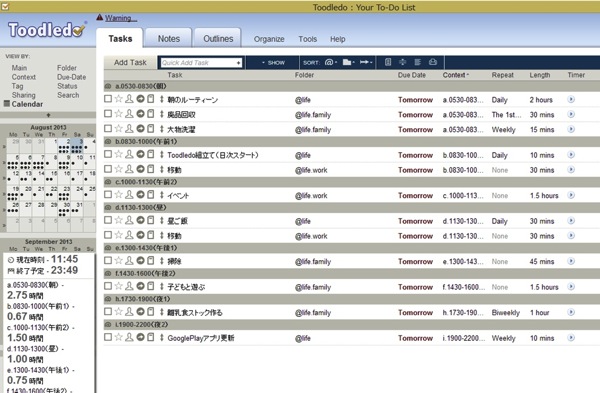
なお、Contextに時間帯を割り当てる時間帯Context運用については、以下の文章でも検討しました。
(3) Folderビュー
a.Folderビューの役割
Folderビューは、特定のFolderに所属するタスクだけを絞り込んで表示するビューです。私はFolderを案件で使っていますので、私がFolderビューに求める役割は、
- 特定の案件に所属するタスクだけを絞り込んで表示したい
ということです。
さらにこの目的は、その案件に所属するタスクだけを表示することによって、
- その案件の今後の見通しをつける
- その案件の今後を進め方を計画する
ことです。
Toodledoを使って、長期プロジェクトを計画的に着実に粛々と遂行する
では、その案件の今後の見通しをつけ、今後の進め方を計画するためには、どのような基準でタスクを並べ、どのような観点でタスクに区切りを入れるとよいでしょうか。
b.どのような基準でタスクを並べたいか
Folderビューで行うのは、特定の案件の今後の進め方です。今後の進め方を考えるためのビューなので、タスクを時系列で並べるのが合理的です。
そこで、私は、Due Dateを第1順位のソート基準にしています。
c.どのような観点でタスクに区切りを入れたいか
なお、Folderビューは、タスクリストの区切りについては、どっちでもいいかなあ、という気がしています。
第1順位のソート基準をDue Dateにすれば、タスクの実行日ごとにタスクリストに区切りが入ります。しかし、Folderビューでの案件見通しは、それなりに長期間を計画するために使います。そのため、Due Dateによる区切りがあることのメリットは、とくに感じていません。
d.Folderビューの設定方法
第2順位と第3順位は、ContextとFolderにしています。
- 第1順位 Due Date
- 第2順位 Context
- 第3順位 Folder
です。
そんなわけで、Folderビューは、こんな感じです。
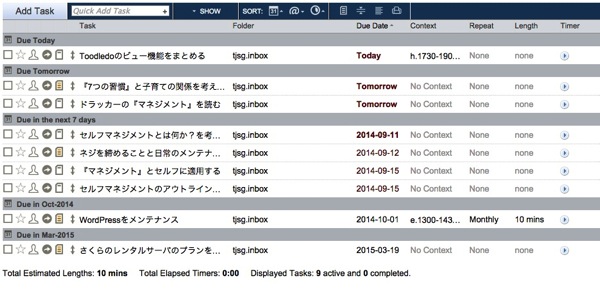
4.ビュー機能を自分なりに設定できると、Toodledoによるタスクマネジメントシステムは、力を発揮する
Toodledoのビュー機能は、すごいです。ビュー機能を自分なりに設定できると、Toodledoによるタスクマネジメントシステムは、大きな力を発揮します。
以下、私が考えるビュー機能の役割と、私が使っている3つのビューの設定方法を、簡単にまとめておきますので、ぜひ、自分なりのビュー機能の設定方法を模索してみてください。
(1) Toodledoのビュー機能の役割
- 「どのような条件でタスクを絞り込みたいか?」=「どのビューを使うか?」
- 「どのような基準でタスクを並べたいか?」=「第1順位のソート基準をどうするか?」
- 「どのような観点でタスクに区切りを入れたいか?」=「第1順位のソート基準をどうするか?」
(2) 便利な3つのビューの、役割と第1順位ソート基準
- Mainビューの役割は、絞り込みなしで自分の手持ちタスクすべてを一望すること。Mainビューの第1順位ソート基準は、タスクの実行日を意味する、Due Date。
- Calendarビューの役割は、とりわけ「Dailyタスクリスト」を作ること。Calendarビューの第1順位ソート基準は、タスクの実行時間帯を意味する、Context。
- Folderビューの役割は、特定の案件の見通しをつけたり、計画を立てたりすること。Folderビューの第1順位ソート基準は、タスクの実行日を意味する、Due Date。
【関連】Toodledoに関する検討
(1) 私家版スタートアップガイド
-
私家版Toodledoスタートアップガイド(1) アカウント作成から最初の設定まで
Toodledoでタスクマネジメントシステムを構築するためのステップを、私家版スタートアップガイドという形でまとめてみました。
- Toodledoによる個人的タスク管理システムのはじめ方
(2) 私の運用例
- Toodledoで人生が変わったサラリーマンの、Toodledo運用例・全部入り(2014.2段階)
- 「Toodledoで人生が変わったサラリーマンの、Toodledo運用例・全部入り」へ至った道のり5段階
(3) 最近はまってる、Toodledoで「瞬時レビュー」&「Dailyタスクリスト」
- Toodledoで瞬時レビュー
- 瞬時レビューと実行中メモで、タスク実行中の感情&脱線を処理する。感情と脱線からも価値を汲み取るタスクマネジメントシステム
- 「瞬時レビュー」をすると、タスク実行時の感情と、うまくつきあえる
- タスク管理ツールで「瞬時レビュー」をすることで、タスク実行のサイクルを回す
- タスク管理ツールで「瞬時レビュー」をすると、タスク管理ツールが残す行動記録の量と質が、劇的に高まる
- Toodledoで「Dailyタスクリスト」の3つの特徴を実現するために、Toodledoのどの機能をどう使うとよいか
(4) Toodledoとストレスフリー
スポンサードリンク
関連記事
-

-
Toodledoで「Dailyタスクリスト」の3つの特徴を実現するために、Toodledoのどの機能をどう使うとよいか
1.はじめに 〜Toodledoで「Dailyタスクリスト」〜 (1) Toodledoで「Dai
-

-
Toodledoを無料で使う。プランの比較と無料でもできる運用例(シンプル・タスクシュート・7つの習慣・GTD)
1.Toodledoは、無料でも、十分使える 私は、Toodledoというタスク管理サービスを使っ
-

-
Android間の機種変更を楽にする、Androidとクラウドの使い方
1.Android間でのはじめての機種変更 先日、GALAXY SからXperia SXに機種変更
-

-
瞬時レビューと実行中メモで、タスク実行中の感情&脱線を処理する。感情と脱線からも価値を汲み取るタスクマネジメントシステム
1.「タスクの実行」を助けるタスクリストの条件(2)「タスク実行中の感情と脱線を処理できるタスクリス
-

-
Toodleoが消せる、タスクに関する3つの疑心暗鬼
1.「Toodledoで人生が変わった」の正体 (1) Toodledoで人生は変わったけれど、外
-

-
タスク管理システムのフローとストック(まずフローとして扱い、次にストックとして活用する)
1.タスク管理システムのフローとストック (1) タスク管理システムが果たす2つの役割 a.タス
-

-
Toodledoで人生が変わったサラリーマンの、Toodledo運用例・全部入り(2014.2段階)
1.Toodledoでタスクを管理 (1) Toodledoで持続可能な毎日を実現する運用例をご紹
-

-
Toodledoを使う(10) 「Toodledoにいつ何を教えてもらいたいか?」を考える
1.「Toodledoをどう使うか」の考え方 (1)Toodledoの長所と短所 Toodled
-

-
「Toodledoで人生が変わったサラリーマンの、Toodledo運用例・全部入り」へ至った道のり5段階
1.「Toodledoで人生が変わったサラリーマンの、Toodledo運用例・全部入り(2014.2
-

-
私家版Toodledoスタートアップガイド(1) アカウント作成から最初の設定まで
1.Toodledoを中核に置くタスクマネジメントを軌道に乗せるために (1) Toodledoを

